ავტორი ქარანი
ბევრმა მომხმარებელმა განაცხადა, რომ Wdf01000.sys ცისფერი ეკრანის შეცდომაა პროგრამის ინსტალაციის ან გაშვების მცდელობისას. შეცდომა ასევე ხდება კონკრეტული დრაივერის ჩატვირთვისას.
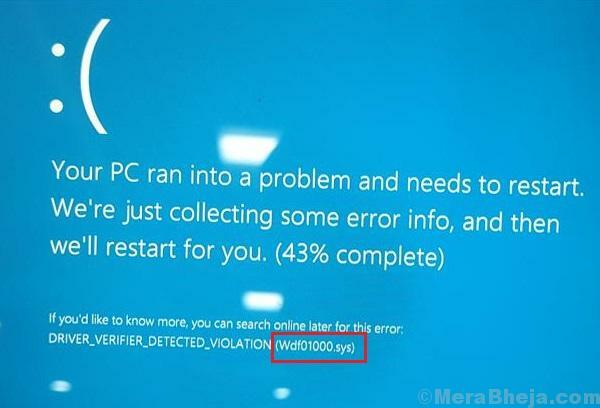
მიზეზი
Wdf01000 ნიშნავს Windows Driver Framework 01000 და ხდება სისტემაში ახალი აპარატურის ან პროგრამული ინსტალაციის დროს. ეს იწვევს დრაივერების ჩატვირთვას, რომლებიც დაკავშირებულია ამ სპეციფიკურ ტექნიკასთან ან პროგრამულ უზრუნველყოფასთან, რაც იწვევს ამ საკითხს.
ლურჯი ეკრანის სხვა შეცდომების უმეტესობისგან განსხვავებით, ეს ჩვეულებრივ საშუალებას აძლევს მომხმარებლებს სისტემაში ჩატვირთვა.
სცადეთ შემდეგი წინასწარი პრობლემების გადაჭრის ნაბიჯები, სანამ უფრო რთულ ეტაპზე გადახვალთ.
1] Windows- ის განახლება: მართალია, ყველა აპარატი და პროგრამა შეიძლება მოცემულ დროს არ იყოს თავსებადი Windows 10-თან, Microsoft განახორციელებს განახლებების სახით შესწორებებს.
2] დრაივერების განახლება: რადგან პრობლემები დრაივერებს ეხება, სასურველია დრაივერების განახლება (განსაკუთრებით პრობლემური აპარატურის ან პროგრამული უზრუნველყოფისთვის).
3] დაასკანირეთ სისტემა ვირუსებზე და მავნე პროგრამებზე ჩვენი ანტივირუსული პროგრამის გამოყენებით.
4] აწარმოეთ Blue Screen პრობლემების მოსაგვარებელი პროგრამა. Წადი პარამეტრები >> განახლებები და უსაფრთხოება >> პრობლემების მოგვარება >> ლურჯი ეკრანი.

5] გათიშეთ / წაშალეთ კონკრეტული აპარატურა ან პროგრამა
ამის შემდეგ, ჩვენ შეგვიძლია გავაგრძელოთ შემდეგი გადაწყვეტილებები:
1} გაუშვით SFC სკანირება
2} ჩაატარეთ CHKDSK სკანირება
3} ხელახლა დარეგისტრირდით wdf01000.sys ფაილი
გამოსავალი 1] SFC სკანირების ჩატარება
Wdf01000.sys ლურჯი ეკრანის შეცდომა შეიძლება გამოწვეული იყოს სისტემაში არსებული ფაილებით. SFC სკანირება სასარგებლო იქნება ამ პრობლემის გადამოწმების და აღდგენისთვის. გაუშვით ა SFC სკანირება თქვენს კომპიუტერზე.
გამოსავალი 2] გაუშვით CHKDSK
CHKDSK ბრძანება ხელს უწყობს ცუდი სექტორების შემოწმებას სისტემის მყარ დისკში, რაც, ძირითადად, ლურჯი ეკრანის შეცდომების ძირითადი მიზეზია. ამის პროცედურა შემდეგია:
1] Windows- ის საძიებო ზოლში მოძებნეთ ბრძანების ზოლი და დააწკაპუნეთ თაგუნას მარჯვენა ღილაკით.
2] აირჩიეთ Run as administrator.
3] აკრიფეთ ბრძანება chkdsk / f / r ადმინისტრაციული ბრძანების სტრიქონის ფანჯარაში და დააჭირეთ Enter- ს მისი შესასრულებლად.

4] როდესაც ისინი იკითხავენ "გსურთ დანიშნოთ ამ მოცულობის შემოწმება, როდესაც სისტემა განახლდება?", ჩაწერეთ Y და დააჭირეთ Enter.
5] გამოდით Command Prompt ფანჯრიდან და გადატვირთეთ სისტემა.
გამოსავალი 3] ხელახლა დარეგისტრირდით wdf01000.sys ფაილი
Wdf01000.sys ფაილის ხელახალი რეგისტრაცია დაგეხმარებათ პრობლემის მოგვარებაში, თუ პრობლემა ეხებოდა ფაილს.
1] გახსენით ბრძანებათა სტრიქონი, როგორც ადმინისტრატორი, როგორც ეს აღნიშნულია ხსნარში 2
2] აკრიფეთ შემდეგი ბრძანება და დააჭირეთ Enter- ს.
regsvr32 C: \ Windows \ system32 \ მძღოლები \ wdf01000.sys
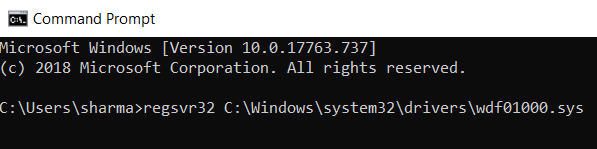
3] Რესტარტი სისტემა.
იმედია დაეხმარება!


